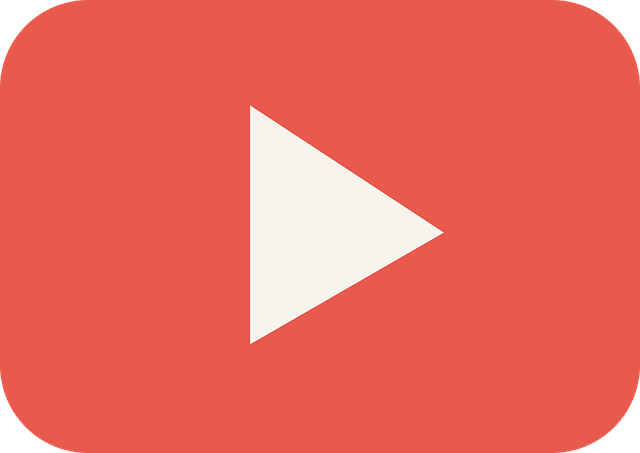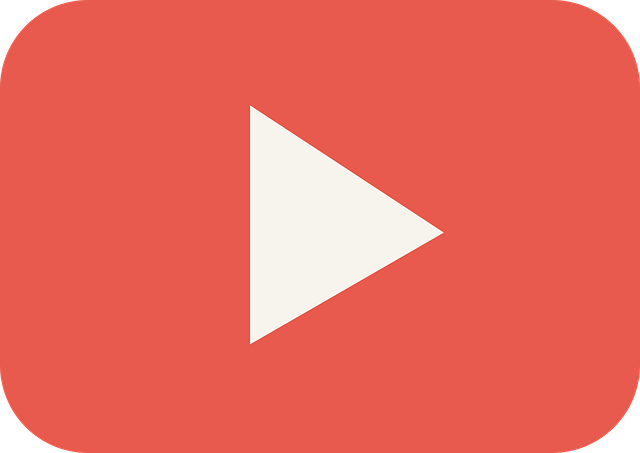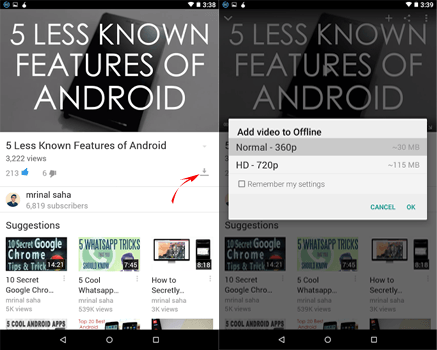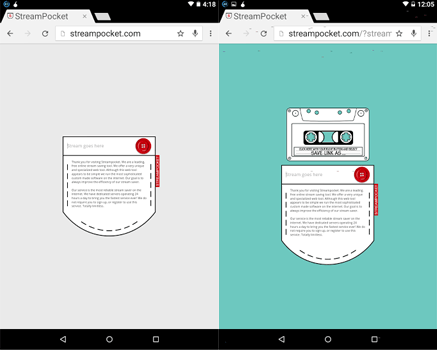Содержание
Существует множество способов скачать видео с YouTube на компьютер, например Keepvid, IDM или даже загрузчик видео 4K для всего плейлиста. А вот когда дело доходит до смартфонов, картина не совсем однозначна.
Если вам интересно, почему YouTube официально не разрешает загрузку, подумайте об этом следующим образом. YouTube — это сервис обмена видео, который зарабатывает на показе рекламы в видео. Верно.
Теперь если официально разрешат скачивание, то большинство людей скачают видео и мало кто из них вернётся. Это означает меньшее количество воспроизведений и меньший доход.
Но иногда нам действительно необходимо скачать видео, например, во время путешествия в место, где нет подключения к Интернету. Если это ваш случай, это руководство поможет.
Загрузить видео YouTube на Android
#1. Сохранение видео для офлайн-доступа
Если вы живете в Индии, вы можете официально скачивать видео с YouTube. Хорошо, это не совсем загрузка, вы можете кэшировать это на некоторое время.
Откройте приложение YouTube и воспроизведите видео, которое хотите сохранить. Внизу видео вы увидите небольшой значок загрузки. Нажмите на него и выберите формат. Вот и все.
Позже, когда у вас не будет Интернета, просто откройте приложение YouTube и перейдите в раздел офлайн. Там вы найдете загруженное видео.
Однако проблем с этим немного. Например, это обновление предназначено только для пользователей в Индии. Сохраненные видео доступны только в течение следующих 48 часов после загрузки.
#2 TubeMate
TubeMate – популярное приложение для Android для загрузки видео с YouTube. У этого приложения есть несколько преимуществ:
1. Возможность скачать видео в различном разрешении. Также есть возможность скачать только аудио.
2. Вы можете запустить Tubemate прямо из приложения YouTube, используя опцию «Поделиться». Экономьте время.
3. Tubemate выглядит как традиционное приложение YouTube. Вы можете войти в свою учетную запись Google, создать плейлист и т. д. Плюс можно загружать видео.
Примечание: иногда видео в TubeMate воспроизводится быстрее, чем в официальном приложении YouTube. Поэтому, если у вас медленное подключение к Интернету, TubeMate может улучшить качество потоковой передачи. Хотя это мой личный опыт.
Где я могу скачать TubeMate?
Поскольку Google владеет YouTube и магазином Play Store, вы не увидите TubeMate в магазине приложений. Но вы можете скачать его APK-файл с официального сайта и загрузить его.
Интернет-сервис №3
Нет смысла использовать TubeMate, если вы не часто загружаете видео. В этом случае воспользуйтесь онлайн-сервисами, такими как KeepVid, SaveTube и т. д.
Я предлагаю вам использовать StreamPocket для загрузки видео с YouTube. И на ПК, и на мобильных устройствах. В отличие от других сервисов, у него понятный и простой интерфейс. Никакой раздражающей рекламы или всплывающих окон. Я тестировал его как в Chrome, так и в браузере Firefox (Android), и он работает просто великолепно.
Все, что вам нужно сделать, это скопировать и вставить URL-адрес видео в отведенное место и следовать инструкциям на экране. На скриншоте ниже показано, как использовать StreamPocket для загрузки видео с YouTube.
Бонусный совет
Предположим, вы хотите скачать часть видео, например небольшой отрывок из середины. В таком случае вам не придется загружать видео целиком и тратить драгоценную полосу пропускания. Вместо этого используйте клипконвертер . Этот онлайн-инструмент позволяет загружать определенную часть видео YouTube, даже в виде аудиофайла.
Заключение
Связанное: Как воспроизводить видео YouTube в фоновом режиме на Android
Изменить
Есть лучшая альтернатива TubeMate, например OG YouTube. Помимо загрузки видео, вы можете слушать YouTube, когда экран выключен, и выводить окно видео YouTube на текущий экран.
Видео-демо OG YouTube (ссылка на YouTube)